Kui soovite anda faile ühiskasutusse mõne muu meeskonnaga või anda koguni teistele töörühmadele omandiõiguse, saate faile teisaldada (või kopeerida) OneDrive töö või kooli jaoks ja Microsofti SharePoint saidi vahel. Saate teisaldada (või kopeerida) faile ja kaustu OneDrive-st SharePoint, SharePoint-st OneDrive-ni, SharePoint saidil või saitide vahel. Saate isegi teisaldada faile kellegi teise OneDrive oma OneDrive.
Näpunäide.: Faile saate teisaldada ka File Explorer kaudu. Lisateavet ( OneDrive abil OneDrive töö või kooli jaoks näitena) leiate artiklist Failide teisaldamine OneDrive'ist OneDrive'i töö või kooli jaoks.
Lugege lisateavet failide teisaldamise või kopeerimise kohta SharePointis, samuti teemast Kas failid tuleks salvestada OneDrive'i või SharePointi?
-
Valige failid või kaustad, mille soovite teisaldada, ja seejärel valige Teisalda asukohta.
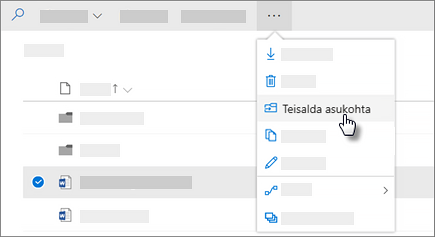
Märkus.: Kui käsku Teisalda asukohta ei kuvata, kasutate tõenäoliselt klassikalist OneDrive töö või kooli jaoks või OneDrive töö või kooli jaoks kohapealset eksemplari. Sel juhul järgige failide saitidel või saitide vahel teisaldamiseks või kopeerimiseksSharePoint 2016 juhiseid.
-
Valige asukoht, kuhu soovite teisaldada. Saidid kuvatakse jaotises Kiirpääs.
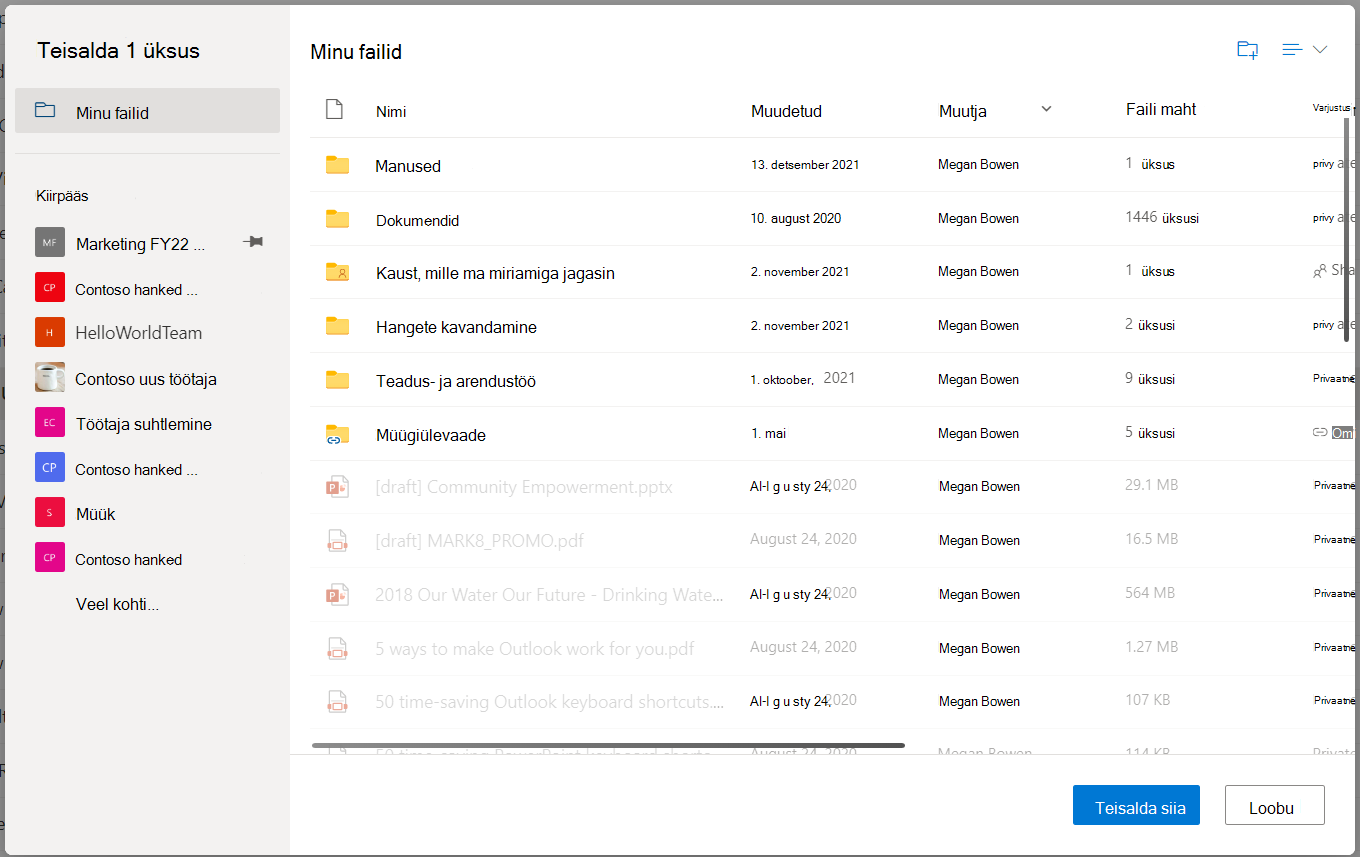
Olenevalt sellest, kus te asute, kuvatakse erinevad asukohad. Kui olete nt SharePointi saidil, kuvatakse teie praegune teek, OneDrive jt saidid.
Märkused:
-
Kui te ei näe üksuste teisaldamisel muid saite, ei luba teie ettevõte saitidel liikuda.
-
Kui olete oma asutuse SharePoint administraator või üldadministraator, lugege SharePoint halduskeskuses saidiülese teisaldamise lubamise kohta teavet teemast Kohandatud skripti lubamine või keelamine .
-
Kui otsitavat saiti ei kuvata vasakpoolse navigeerimispaani saitide loendis või kui valite suvandi Veel kohti... saate liikuda saidile ja kasutada käsku Kinnita kiirpääsuribale tagamaks, et see kuvatakse dialoogiboksi Teisaldamine/kopeerimine vasakpoolsel navigeerimispaanil.
-
-
Valige asukoht, kuhu soovite üksused teisaldada, ja seejärel valige üksuste teisaldamise alustamiseks Teisalda siia .
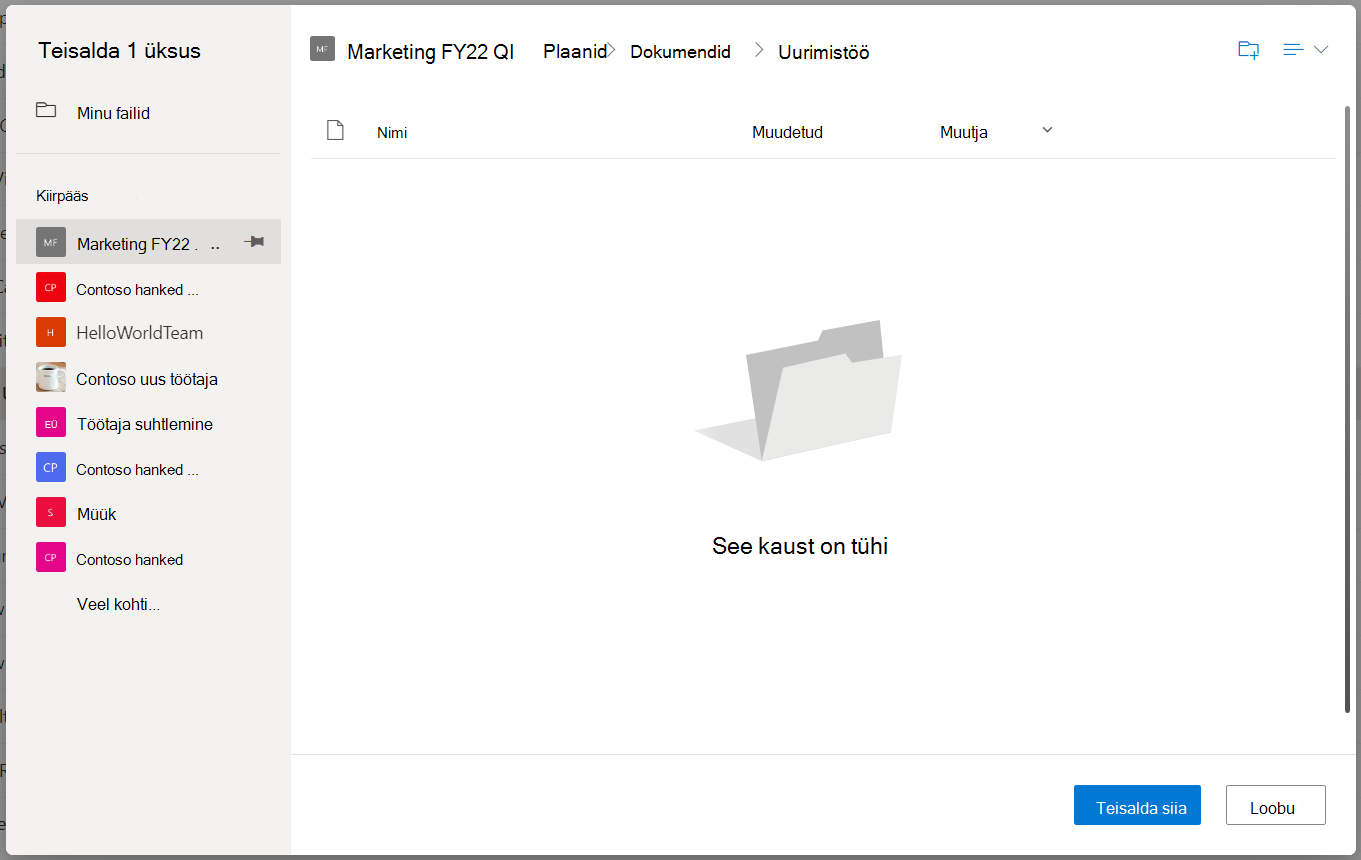
Märkused:
-
Lisateavet failide teisaldamise nõuete kohta leiate sellestartiklist (jaotises Saidiülene teisaldamine ja kopeerimine).
-
Kui kasutate käsku Teisalda ühest teegist teise ja sihtkoht võib väiksema versioonipiirangu tõttu versioonide kaotsi minna, kuvatakse hoiatus võimalusega see siiski teisaldada.
-
Kui teisaldate või kopeerite faili erinevate atribuutidega asukohta, säilitatakse ainult uues asukohas toetatud atribuudid. Näiteks kui teisaldate faili dokumenditeegist, millel on veerg Prioriteet, dokumenditeeki, kus seda pole, läheb veerus Priority (Prioriteet) olev teave kaotsi.
Kas vajate rohkem abi?
|
|
Võtke ühendust kasutajatoega Kui soovite abi seoses oma Microsofti konto ja tellimustega, lugege Microsofti konto ja arveldamise spikrit. Tehnilise toe saamiseks pöörduge Microsofti tugiteenuste poole, sisestage oma probleem ja valige Kasutajaabi. Kui vajate endiselt abi, valige juhiste saamiseks ja parima suvandini jõudmiseks Võtke ühendust kasutajatoega. |
|
|
|
Administraatorid Administraatorid peaksid kuvamaOneDrive’i administraatoritele, OneDrive tehnilisele kogukonnale või Microsoft 365 äritoe kasutajatoe poole. |












